色板允许您根据共同特征(例如颜色和尺寸)将不同的产品分成不同的组。每组色板将由一个图片(或颜色)表示。
例如,设计相同、款式不同的按需打印产品将有如下色板:
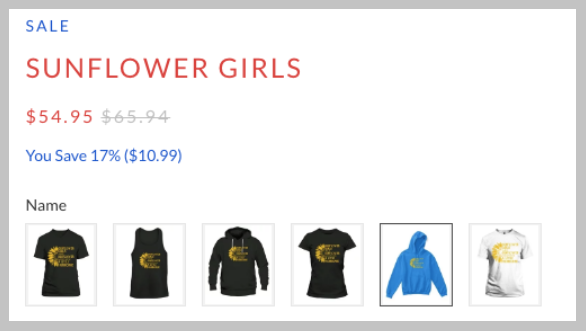
主要内容
A. 准备您的产品
A. 准备您的产品
您的选项名称必须是Color、Colors、Colour或Colours(忽略大写或小写)。
您的颜色值必须在 此列表 中。您可以添加非字母特征(例如间距、- 和 _),我们将在与支持的颜色名称进行比较时将其删除。忽略大写和小写。
如果您的产品颜色值不是受支持的值,我们将不会显示该产品的色板。
ShopBase支持来自Burgerprint、Gearment、Gearlaunch的所有颜色。
请参阅 此列表 以查找ShopBase支持的颜色代码和颜色名称。
B. 在Inside主题中启用色板
在ShopBase后台中,转到 Online Store > Themes,然后点击 Customize。
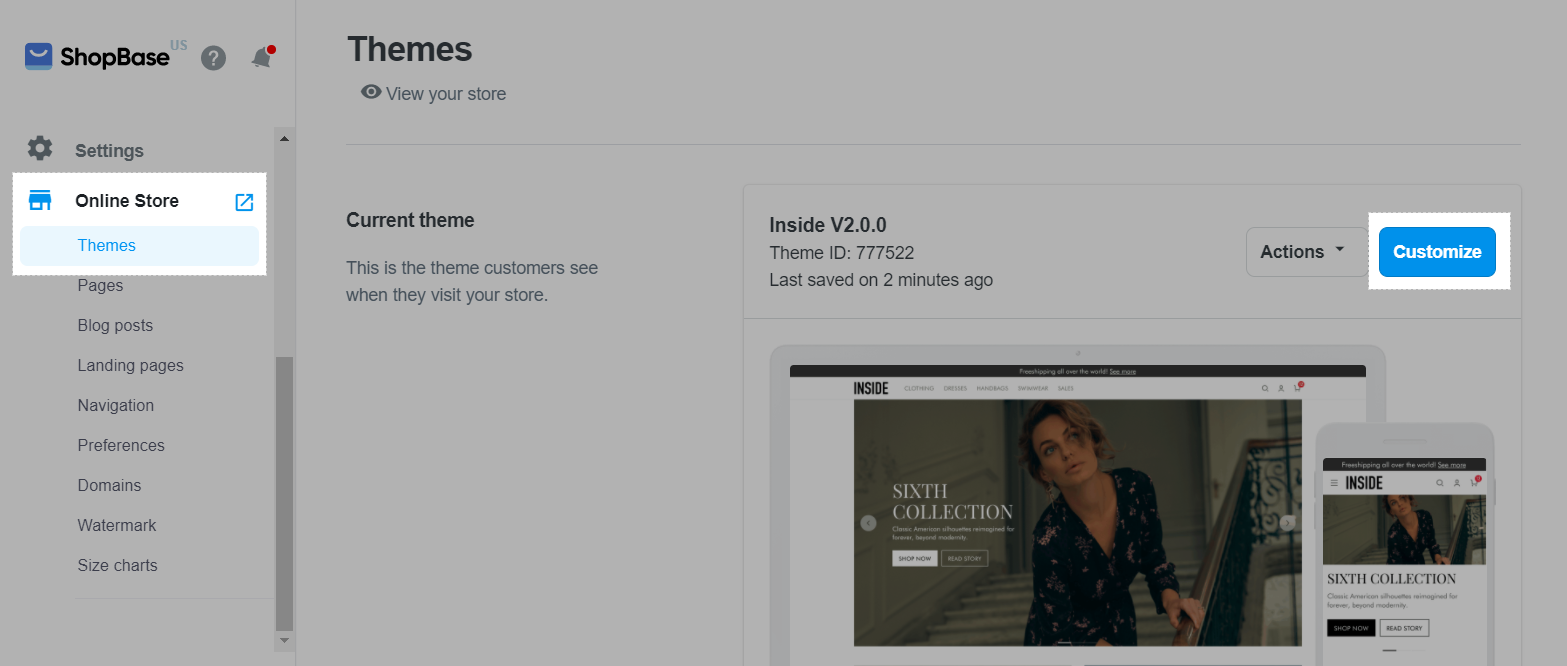
在 Settings选项卡中,选择 Product。
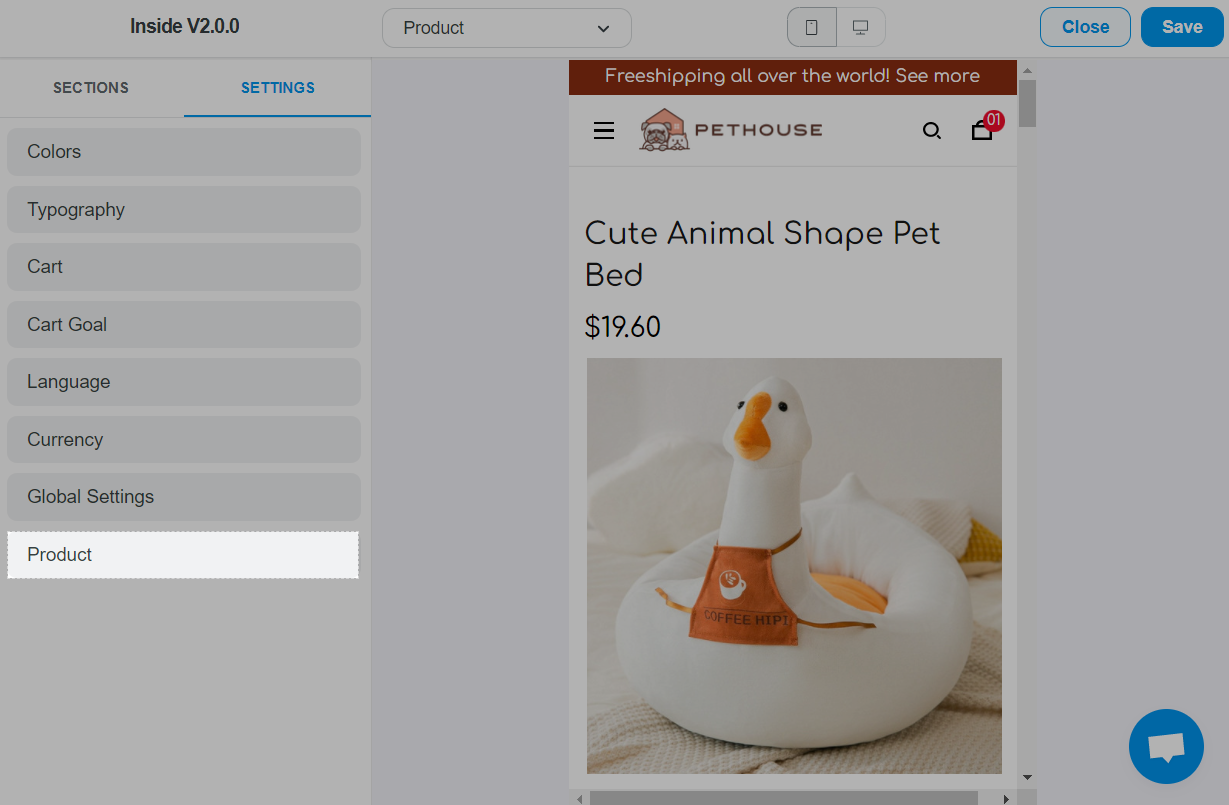
在 Layout > Variant style部分中,选择 Buttons。
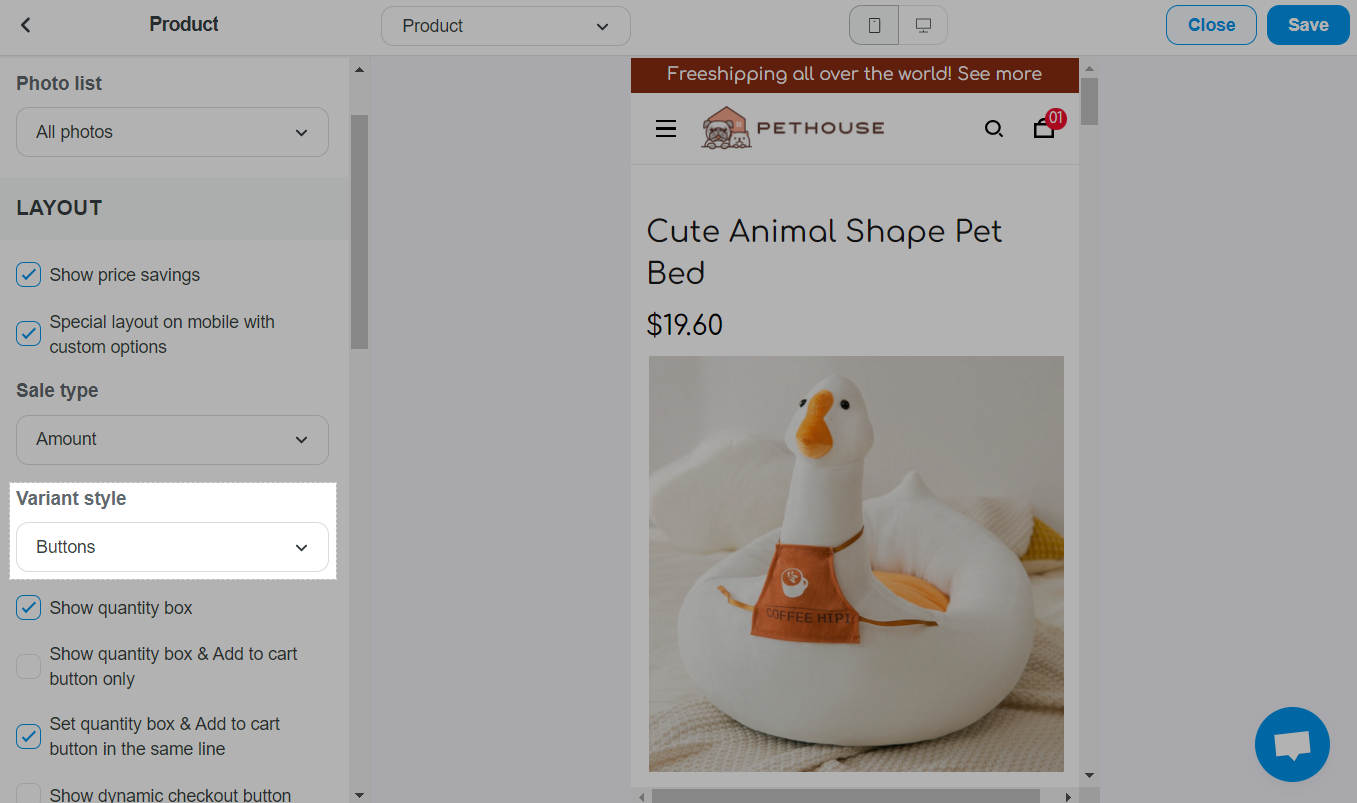
在 Options settings > Swatches部分中,勾选 Enable color swatches。
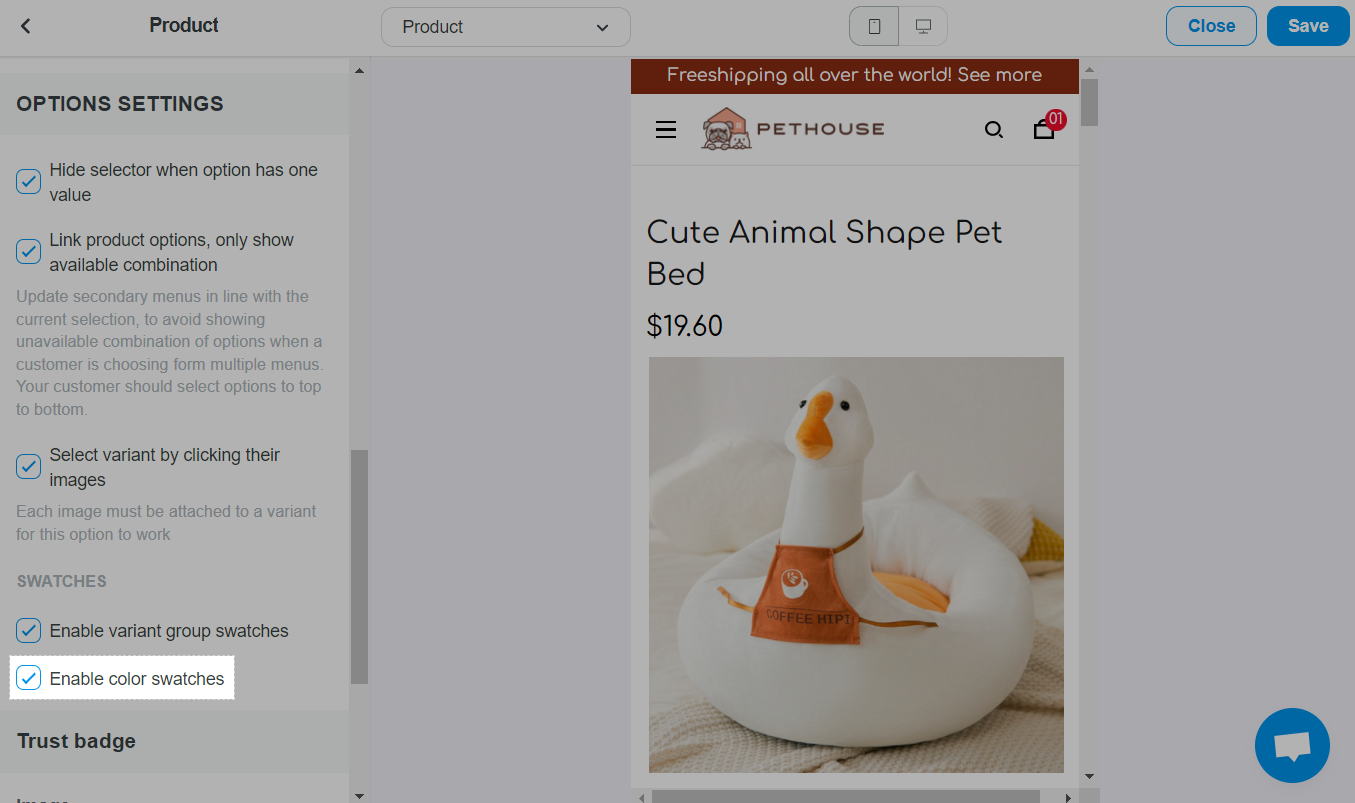
点击 Save以保存。
C. 在Roller主题中启用色样
在ShopBase后台中,转到 Online Store > Themes,然后点击 Customize。
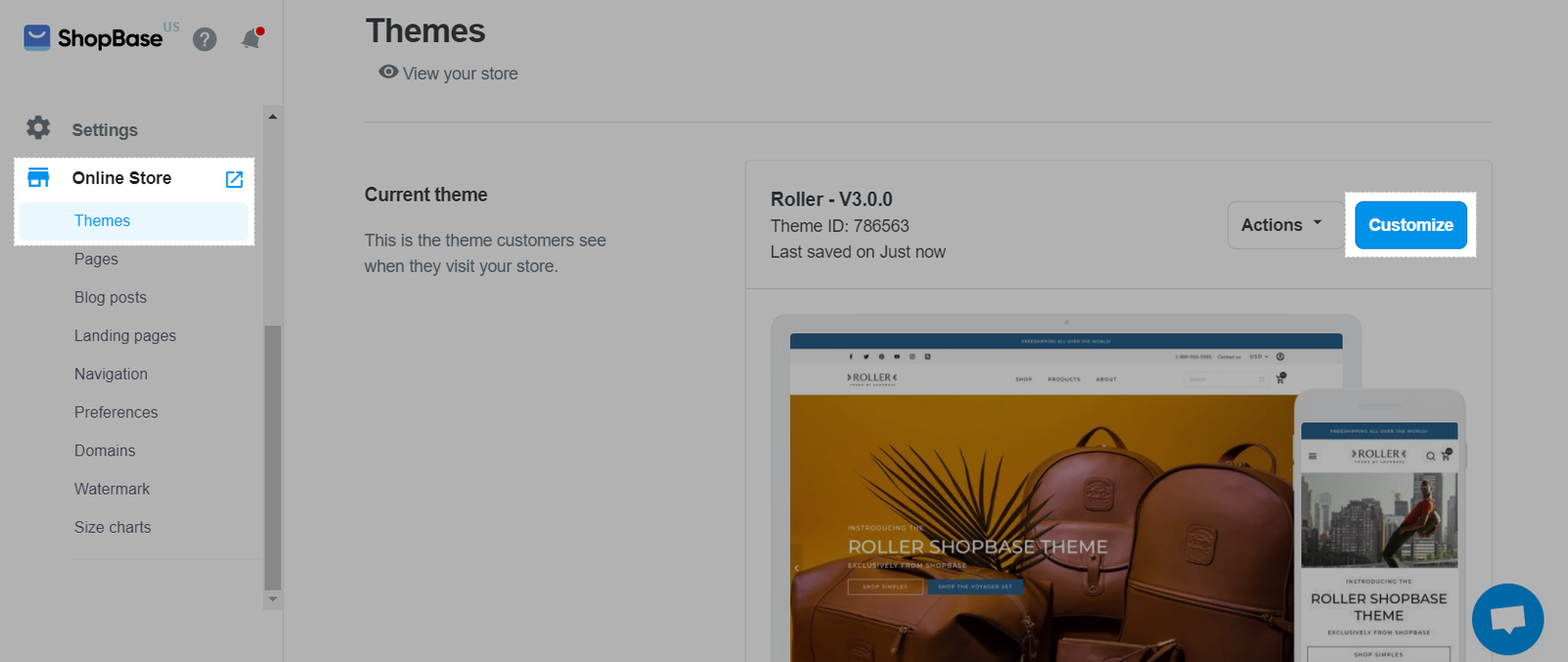
在 Settings选项卡中,选择 Product。
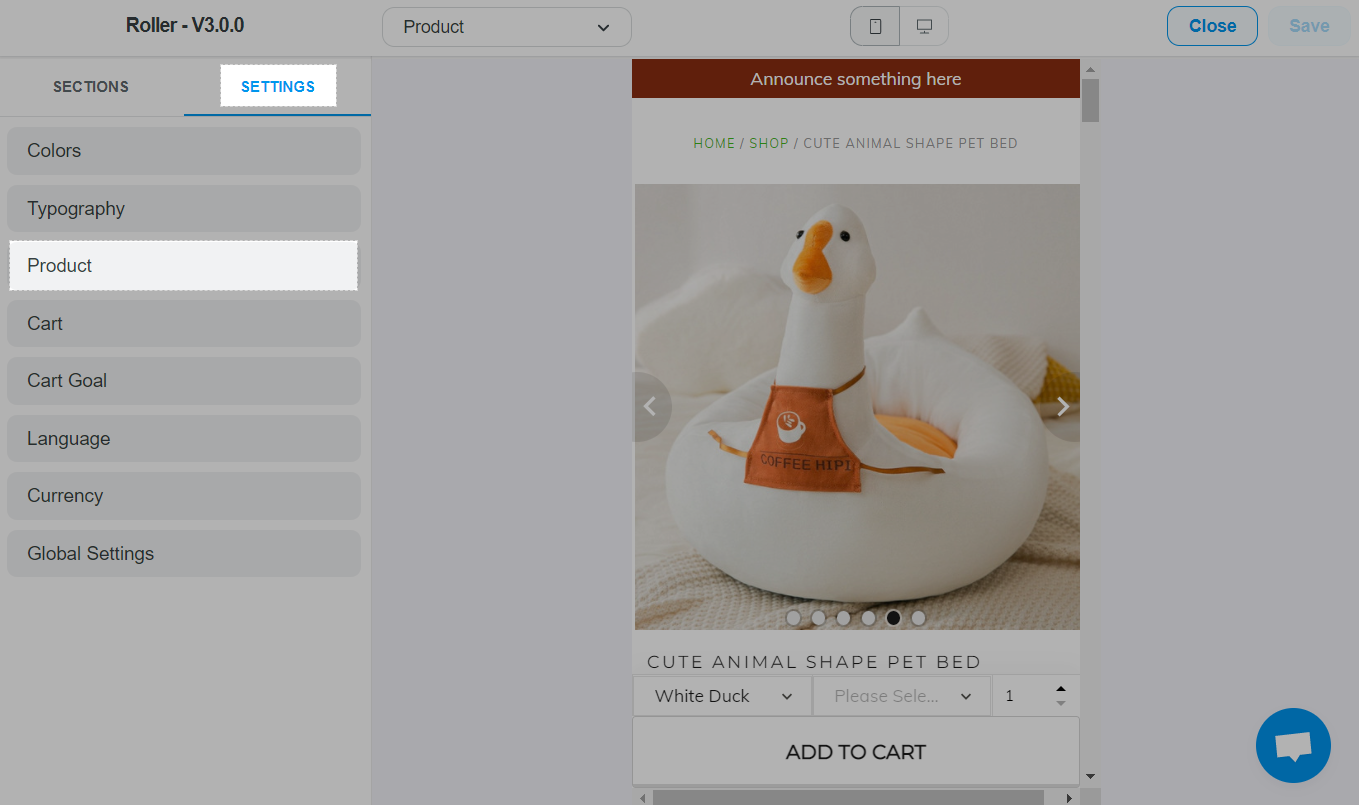
在 Product form > Options style部分中,选择 Buttons。
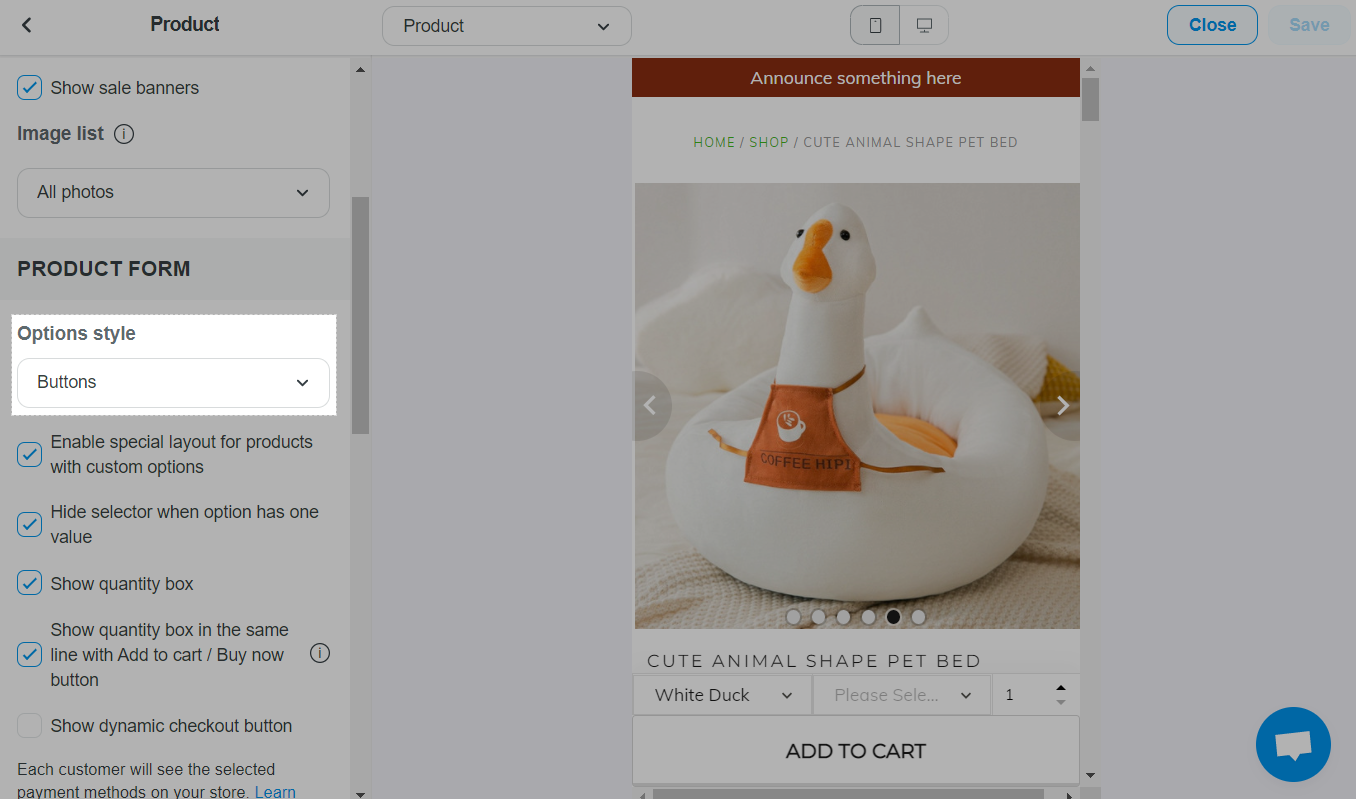
在 Swatches部分中,勾选 Enable color swatches。
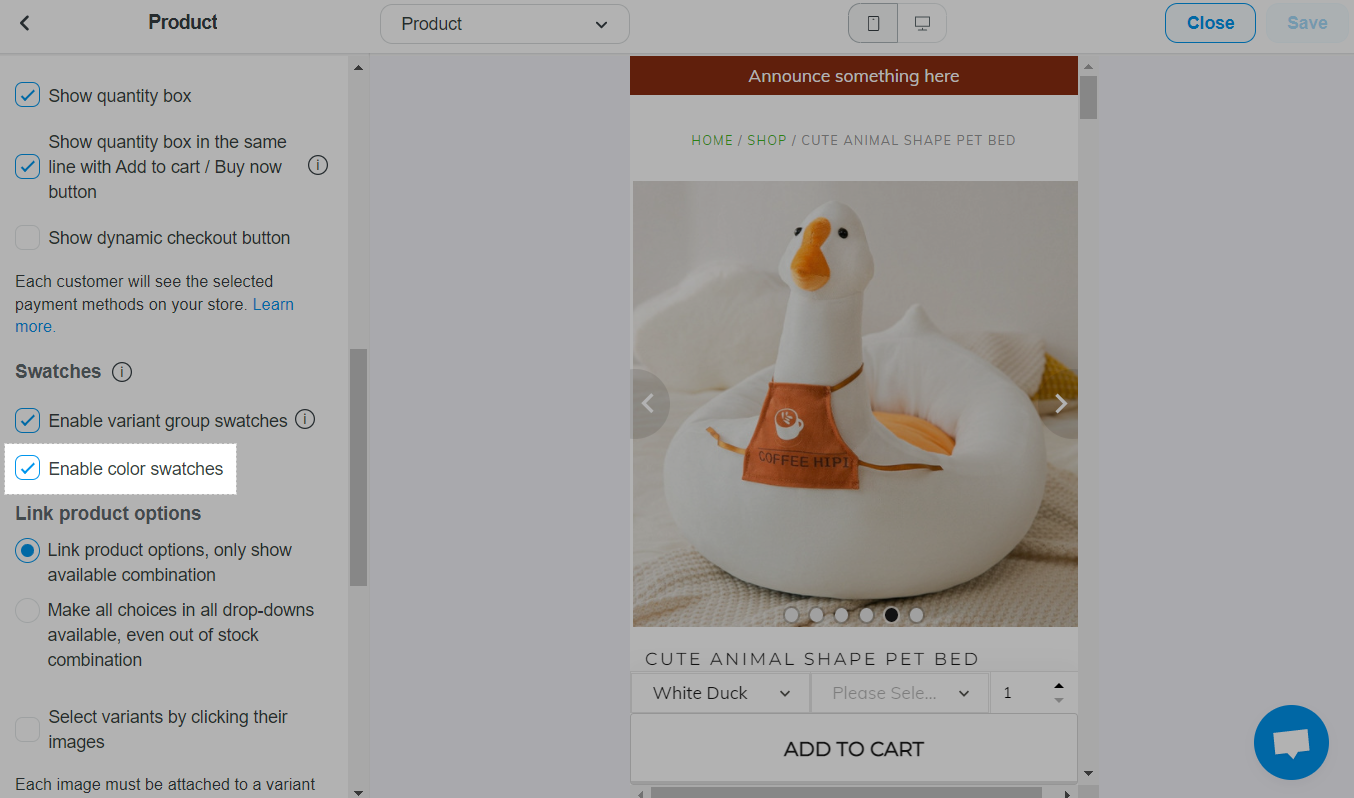
点击 Save以保存。